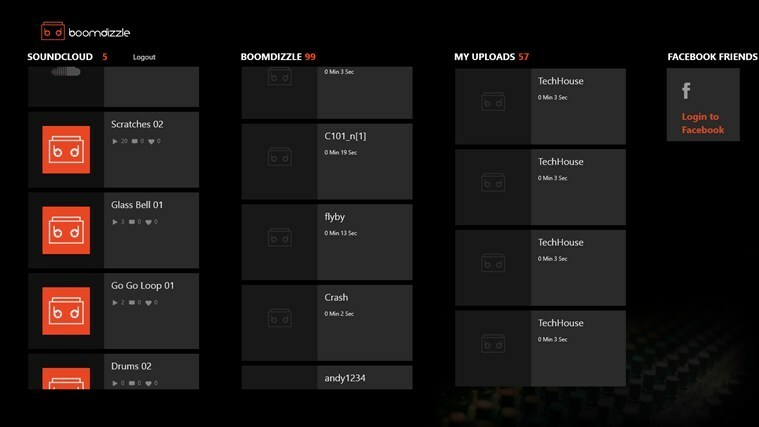ეს პროგრამა თქვენს დრაივერებს განაგრძობს მუშაობას და ამით გიცავთ კომპიუტერის ჩვეულებრივი შეცდომებისგან და აპარატურის უკმარისობისგან. შეამოწმეთ თქვენი ყველა მძღოლი ახლა 3 მარტივ ეტაპზე:
- ჩამოტვირთეთ DriverFix (დადასტურებული ჩამოტვირთვის ფაილი).
- დააჭირეთ დაიწყეთ სკანირება იპოვონ ყველა პრობლემატური მძღოლი.
- დააჭირეთ განაახლეთ დრაივერები ახალი ვერსიების მისაღებად და სისტემის გაუმართაობის თავიდან ასაცილებლად.
- DriverFix გადმოწერილია ავტორი 0 მკითხველი ამ თვეში.
როდესაც ცდილობთ დააკავშიროთ თქვენი Outlook ანგარიში გაცვლით ActiveSync პროტოკოლის გამოყენებით მომხმარებლებს შეუძლიათ მიიღონ Outlook არ უჭერს მხარს კავშირებს გაცვლას ActiveSync შეცდომის გამოყენებით. ეს შეცდომა ჩვეულებრივ გამოწვეულია იმ შემთხვევაში, თუ Outlook მხარს არ უჭერს სერვერს, რომელიც მუშაობს Exchange სერვერზე. მსგავსი დისკუსიის წაკითხვა ასევე შესაძლებელია ვებ – გვერდზე Microsoft Community ფორუმი.
იმავე Windows 8 Pro აპარატზე, იმავე მომხმარებლის ანგარიშზე - Windows Mail აპი წარმატებით არის დაკავშირებული ჩემს კორპორაციულ ელ.ფოსტის ანგარიშზე (‘Outlook‘ ანგარიშის ტიპი, გამოიყენეთ SSL კავშირი, დომენის სახელი და მომხმარებლის სახელი მითითებულია).
Outlook 2013 – ში იგივე ანგარიშის დაკავშირება შეუძლებელია (ანგარიშის ტიპის „ActiveSync“ არჩევა, სერვერის სახელისა და მომხმარებლის სახელის მითითება, თუმცა იქ SSL და დომენის მითითების ვარიანტები არ არის) - შეცდომის გაგზავნა ‘შედით Exchange ActiveSync ფოსტის სერვერზე (EAS): სერვერი არ შეიძლება იყოს ნაპოვნია. '
გაითვალისწინეთ ქვემოთ მოცემულ სტატიაში ჩამოთვლილი ნაბიჯები, რათა გამოსწორდეთ Outlook სერვერის პრობლემა ActiveSync და Exchange- ით.
Exchange Activesync მხარდაჭერილია Outlook?
1. დაუკავშირდით Exchange- ს სტანდარტული გაცვლითი კავშირის გამოყენებით
- დაიწყეთ Outlook დესკტოპის აპი.
- Დააკლიკეთ ფაილი და შემდეგ დააჭირეთ ღილაკს ანგარიშის დამატება ღილაკი

- შეიყვანეთ თქვენი ელ.ფოსტის მისამართი და დააჭირეთ ღილაკს დაკავშირება

- ახლა თქვენ მოგეთხოვებათ კვლავ შეიყვანოთ თქვენი პაროლი. შეიყვანეთ პაროლი და დააჭირეთ ღილაკს ᲙᲐᲠᲒᲘ.
- დააჭირეთ დასრულება გაცვლაზე დასაკავშირებლად სტანდარტული გაცვლითი კავშირის გამოყენებით.
- თქვენი ელ.ფოსტის ანგარიშის ხელით დაყენების მცდელობამ შეიძლება შექმნას ისეთი საკითხები, როგორიცაა ადრე ნახსენები. შეეცადეთ ჩვეულებრივ დააყენოთ ელ.ფოსტის ანგარიში და შეამოწმოთ შეცდომა მოგვარებულია.
გაუმკლავდეთ სპამის წერილებს ამ ელ.ფოსტის სერვერისთვის ამ სპამის საწინააღმდეგო პროგრამით.
2. Outlook 2013/2016 ხელით კონფიგურაცია
- თუ გსურთ Outlook- ის კონფიგურაცია გაცვალოთ ActiveSync- ის გამოყენებით, გააკეთეთ შემდეგი.
- დაიწყეთ მსოფლმხედველობა დესკტოპის კლიენტი.
- აირჩიეთ „ახალი ელ.ფოსტის ანგარიში“.
- აირჩიეთ „ხელით დაყენება ან სერვერის დამატებითი ტიპები“.

- აირჩიეთ „გაცვლითი ActiveSync“.
- ახლა თქვენ უნდა შეავსოთ სერვერის პარამეტრი. მომხმარებლის სახელი შეიძლება იყოს აქ დომენის სახელი ფორმატი
- ახლა დააჭირეთ კლავიშზე Enter ღილაკს, სანამ ყველა ყუთი არ გაქრება.
- მას შემდეგ, რაც კავშირი გადის. დაიწყეთ Outlook კლიენტი და შეამოწმეთ შეცდომა მოგვარებულია.
იყიდება Outlook 2016 / Office 365
- დაიწყეთ Outlook კლიენტი თქვენს Windows სისტემაში.
- Დააკლიკეთ ფაილი და აირჩიეთ ანგარიშის დამატება
- ახლა შეიყვანეთ ანგარიშის ელ.ფოსტის მისამართი და დააჭირეთ ღილაკს Დამატებითი პარამეტრები.
- აირჩიეთ „ნება მომეცით ხელით დავაყენო ჩემი ანგარიში”ვარიანტი.

- დააჭირეთ ღილაკს დაკავშირება ღილაკი
- აირჩიეთ "Გაცვლა" ვარიანტი.

- შეიყვანეთ თქვენი პირადობის მოწმობის პაროლი და შეამოწმეთ, კავშირი დამყარდა თუ არა შეცდომის გარეშე.
EAS პროტოკოლი უზრუნველყოფს მონაცემებზე წვდომას საფოსტო ყუთებში, რითაც სინქრონიზირებულია თქვენი ყველა დაკავშირებული მოწყობილობა. მას შემდეგ, რაც EAS კავშირი არ შეიცავს Exchange ანგარიშის ყველა მახასიათებელს, Outlook მხარს არ უჭერს ამ მეთოდს, რის შედეგადაც მოხდა შეცდომა.
დაკავშირებული ისტორიები, მოგეწონებათ:
- Windows 10 კალენდარი არ სინქრონიზირდება Gmail / Outlook- თან [ფიქსაცია]
- თქვენ არ გაქვთ ნებართვა შექმნათ ამ საქაღალდეში ჩანაწერი Outlook- ში [FIX]
- Outlook არ იბეჭდება ფერად [PERMANENT SOLUTION]